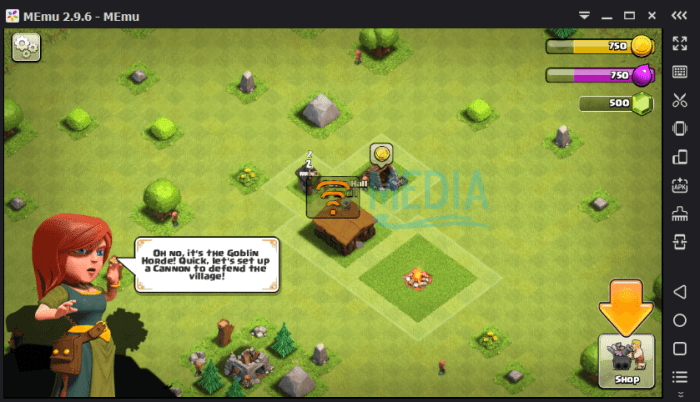Menikmati Clash of Clans (CoC) di PC kini semakin mudah dengan metode alternatif yang tak kalah efektif dibandingkan BlueStacks. Panduan langkah demi langkah ini akan mengupas tuntas cara instal CoC di PC tanpa BlueStacks, lengkap dengan tips mengatasi kendala umum yang mungkin dihadapi.
Dengan mengulas kelebihan dan kekurangan metode instalasi alternatif, Anda dapat menentukan pilihan yang paling sesuai dengan kebutuhan. Artikel ini juga menyajikan alat dan sumber daya penting untuk memperlancar proses instalasi serta rekomendasi mengoptimalkan kinerja CoC di PC.
Cara Instal CoC di PC Tanpa BlueStacks

Clash of Clans (CoC) adalah game strategi populer yang dapat dinikmati di perangkat seluler. Namun, ada cara alternatif untuk menginstal dan memainkan CoC di PC tanpa menggunakan emulator BlueStacks.
Metode Instalasi
Untuk menginstal CoC di PC tanpa BlueStacks, ikuti langkah-langkah berikut:
- Unduh file .apk CoC dari sumber tepercaya.
- Instal emulator Android di PC, seperti NoxPlayer atau LDPlayer.
- Buka emulator Android dan masuk ke akun Google.
- Seret dan lepas file .apk CoC ke dalam jendela emulator.
- Ikuti petunjuk di layar untuk menyelesaikan instalasi.
Tips Mengatasi Masalah
Jika mengalami masalah selama proses instalasi, coba langkah-langkah berikut:
- Pastikan file .apk CoC berasal dari sumber yang bereputasi baik.
- Verifikasi apakah emulator Android sudah diperbarui ke versi terbaru.
- Coba instal ulang emulator Android dan file .apk CoC.
- Hubungi tim dukungan emulator Android untuk mendapatkan bantuan.
Perbandingan Metode Instalasi CoC di PC
Menginstal Clash of Clans (CoC) di PC dapat dilakukan melalui berbagai metode, termasuk menggunakan emulator Android seperti BlueStacks dan metode alternatif. Masing-masing metode memiliki kelebihan dan kekurangan yang perlu dipertimbangkan sebelum membuat pilihan.
BlueStacks
- Kelebihan:
- Mudah digunakan dan ramah pengguna.
- Menyediakan lingkungan Android yang stabil dan dioptimalkan untuk bermain game.
- Mendukung berbagai aplikasi dan game Android.
- Kekurangan:
- Konsumsi sumber daya sistem yang tinggi, terutama pada PC dengan spesifikasi rendah.
- Biaya berlangganan untuk fitur premium.
- Potensi masalah kompatibilitas dengan beberapa perangkat keras.
Metode Alternatif
Selain BlueStacks, ada beberapa metode alternatif untuk menginstal CoC di PC, antara lain:
- LDPlayer:Emulator Android ringan yang dirancang khusus untuk bermain game.
- NoxPlayer:Emulator Android lain yang populer, dengan fitur kustomisasi dan kontrol yang luas.
- MEmu Play:Emulator Android yang menawarkan kinerja yang baik dan kompatibilitas yang luas.
- ARC Welder:Ekstensi browser Chrome yang memungkinkan pengguna menjalankan aplikasi Android di PC mereka.
Metode alternatif ini biasanya lebih ringan daripada BlueStacks dan mungkin lebih cocok untuk PC dengan spesifikasi rendah. Namun, mereka mungkin tidak menawarkan fitur dan dukungan yang sama seperti BlueStacks.
Pertimbangan Penting
Saat memilih metode instalasi CoC di PC, penting untuk mempertimbangkan faktor-faktor berikut:
- Spesifikasi PC:PC dengan spesifikasi lebih tinggi akan mendukung emulator yang lebih menuntut seperti BlueStacks dengan lebih baik.
- Kebutuhan Game:Jika Anda berencana memainkan game Android yang intensif secara grafis, emulator yang dioptimalkan seperti BlueStacks mungkin lebih cocok.
- Kemudahan Penggunaan:Jika Anda mencari pengalaman yang mudah dan nyaman, BlueStacks mungkin merupakan pilihan terbaik.
- Biaya:BlueStacks menawarkan fitur premium berbayar, sedangkan metode alternatif biasanya gratis.
Dengan mempertimbangkan faktor-faktor ini, Anda dapat memilih metode instalasi CoC di PC yang paling sesuai dengan kebutuhan dan preferensi Anda.
Menginstal Clash of Clans (CoC) di PC tanpa BlueStacks dapat dilakukan dengan mudah. Cukup unduh emulator Android yang kompatibel, seperti LDPlayer atau NoxPlayer. Namun, bagi penggemar game simulasi pertanian, terdapat panduan lengkap untuk menginstal Harvest Moon: A Wonderful Life di Android.
Panduan lengkap ini mencakup langkah demi langkah untuk mengunduh dan memainkan game di perangkat Android. Setelah menginstal Harvest Moon, Anda dapat kembali ke panduan menginstal CoC di PC tanpa BlueStacks untuk menikmati game strategi tersebut.
Alat dan Sumber Daya untuk Instalasi CoC di PC
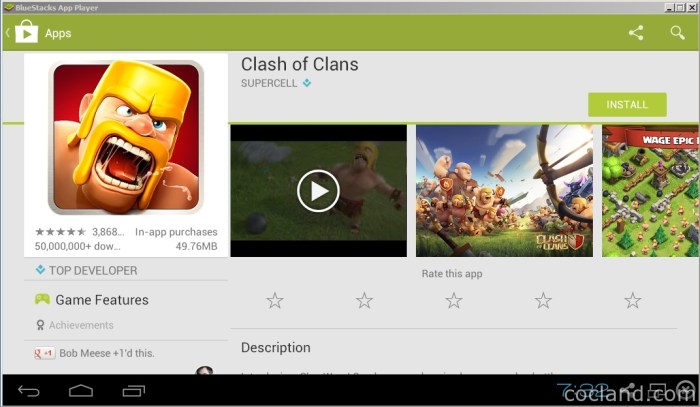
Untuk menginstal Clash of Clans (CoC) di PC tanpa BlueStacks, diperlukan beberapa alat dan sumber daya penting. Alat-alat ini memungkinkan pengguna untuk menjalankan game seluler di lingkungan desktop.
Salah satu alat yang umum digunakan adalah emulator Android. Emulator ini menciptakan lingkungan virtual yang meniru perangkat Android di PC, memungkinkan pengguna untuk menjalankan aplikasi dan game seluler di komputer mereka.
Bagi penggemar game Clash of Clans yang ingin memainkannya di PC tanpa BlueStacks, terdapat cara mudah untuk menginstalnya. Salah satu metode yang direkomendasikan adalah dengan menggunakan emulator Windows 10 , yang menawarkan kompatibilitas dan kinerja yang baik. Setelah menginstal emulator Windows 10, pengguna dapat melanjutkan proses instalasi Clash of Clans dengan mengunduh file APK dari sumber tepercaya dan menjalankannya melalui emulator.
Dengan cara ini, pengguna dapat menikmati game Clash of Clans di PC tanpa perlu menggunakan BlueStacks atau emulator lainnya.
Emulator Android, Cara instal coc di pc tanpa bluestack
- LDPlayer:Emulator populer yang menawarkan fitur ramah pengguna, kinerja yang dioptimalkan, dan dukungan untuk berbagai game seluler.
- NoxPlayer:Emulator yang dikenal dengan stabilitasnya, antarmuka yang intuitif, dan fitur pemetaan keyboard yang komprehensif.
- MEmu Play:Emulator dengan fokus pada kinerja game, mendukung berbagai judul game seluler populer.
Sumber Daya Lainnya
Selain emulator Android, beberapa sumber daya lain juga diperlukan untuk instalasi CoC di PC:
- File APK CoC:File APK berisi aplikasi CoC yang akan diinstal pada emulator.
- Pengelola File:Aplikasi yang memungkinkan pengguna untuk mengelola file di emulator, termasuk menginstal file APK.
- Koneksi Internet:CoC memerlukan koneksi internet untuk berfungsi dengan benar.
Tips Mengoptimalkan Performa CoC di PC
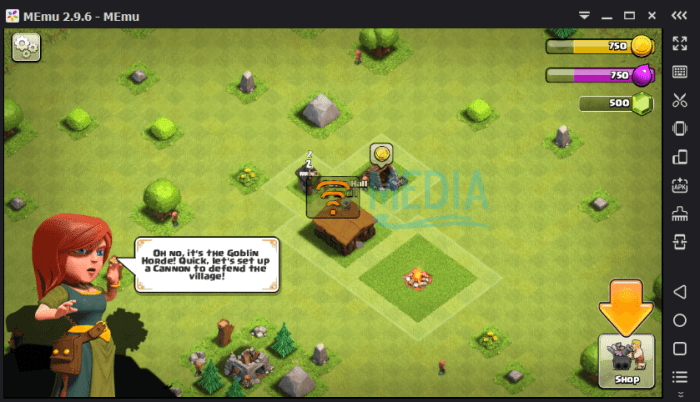
Setelah menginstal CoC di PC, beberapa penyesuaian dapat dilakukan untuk mengoptimalkan kinerja dan meningkatkan pengalaman bermain. Dengan pengaturan grafis yang tepat, manajemen memori yang efisien, dan teknik pemecahan masalah yang efektif, pemain dapat memaksimalkan potensi CoC pada PC mereka.
Pengaturan Grafis
- Kurangi resolusi layar: Resolusi yang lebih rendah mengurangi beban pada kartu grafis, sehingga meningkatkan performa.
- Turunkan kualitas tekstur: Menurunkan kualitas tekstur dapat secara signifikan meningkatkan performa, terutama pada perangkat keras yang lebih lama.
- Nonaktifkan efek visual: Efek visual seperti bayangan dan pantulan dapat membebani kinerja. Menonaktifkannya dapat meningkatkan kecepatan bingkai.
Manajemen Memori
CoC membutuhkan memori yang cukup untuk berjalan dengan lancar. Beberapa tips untuk mengelola memori secara efisien meliputi:
- Tutup aplikasi latar belakang: Aplikasi yang tidak digunakan dapat menghabiskan memori. Menutupnya akan membebaskan sumber daya untuk CoC.
- Tingkatkan memori RAM: Menambahkan lebih banyak RAM dapat secara signifikan meningkatkan kinerja CoC, terutama pada perangkat keras yang lebih lama.
- Defragmentasi hard drive: Defragmentasi hard drive dapat meningkatkan kecepatan baca dan tulis, yang dapat bermanfaat bagi CoC.
Teknik Pemecahan Masalah
- Perbarui driver grafis: Driver grafis yang kedaluwarsa dapat menyebabkan masalah performa. Memperbaruinya dapat meningkatkan stabilitas dan kecepatan.
- Verifikasi file game: Memverifikasi file game dapat memperbaiki file yang rusak atau hilang, yang dapat menyebabkan masalah performa.
- Atur ulang pengaturan game: Mengatur ulang pengaturan game ke default dapat menyelesaikan masalah performa yang disebabkan oleh perubahan konfigurasi yang salah.
Panduan Visual: Instalasi CoC di PC Tanpa BlueStacks: Cara Instal Coc Di Pc Tanpa Bluestack
Bagi penggemar Clash of Clans (CoC) yang ingin memainkannya di PC tanpa BlueStacks, berikut panduan visual langkah demi langkah yang akan membantu Anda.
Langkah 1: Unduh Emulator Android
Pilih emulator Android yang sesuai, seperti LDPlayer, NoxPlayer, atau MEmu. Kunjungi situs web resmi emulator dan unduh file instalasi.
Langkah 2: Instal Emulator
Jalankan file instalasi dan ikuti petunjuk di layar. Pastikan Anda memilih lokasi instalasi yang cukup ruang.
Langkah 3: Unduh CoC
Setelah emulator terinstal, buka Play Store dan cari “Clash of Clans”. Klik tombol “Instal” untuk mengunduh game.
Langkah 4: Mainkan CoC
Setelah instalasi selesai, Anda dapat meluncurkan CoC dari menu utama emulator. Masuk dengan akun Google Play Anda untuk mengakses game dan menyimpan kemajuan Anda.
Ulasan Penutup
Dengan mengikuti panduan ini, Anda akan dapat memainkan CoC di PC dengan pengalaman yang sama memuaskannya seperti menggunakan BlueStacks. Nikmati pengalaman bermain yang lebih seru dan maksimalkan strategi Anda untuk menguasai medan pertempuran!
Jawaban yang Berguna
Apakah metode alternatif ini aman digunakan?
Ya, metode alternatif yang disajikan dalam panduan ini aman dan telah teruji.
Apakah performa CoC akan sama baiknya dengan menggunakan BlueStacks?
Kinerja CoC dapat bervariasi tergantung pada spesifikasi PC dan metode alternatif yang digunakan. Namun, dengan mengikuti tips optimalisasi yang disediakan, Anda dapat meningkatkan performa secara signifikan.